2017.5 OPEL VIVARO B sat nav
[x] Cancel search: sat navPage 104 of 141

104Sistemul de navigaţieSelectaţi Da sau Nu. Se afişează un
mesaj prin care se confirmă salvarea
adresei.Adăugare favorit
Pe pagina de pornire, atingeţi f
pentru a deschide meniul favoritelor
şi selectaţi Sistemul de navigaţie .
Pentru a seta o destinaţie ca favorită, atingeţi < (pentru a deschide un
meniu pop-up), apoi Adăugare
favorit .
Alegeţi din lista afişată pentru a
adăuga o destinaţie salvată la
favorite.
Pentru informaţii suplimentare,
consultaţi (NAVI 80 IntelliLink)
"Favorite" din secţiunea "Introducere"
3 32.
Ştergeţi o favorită
Pe pagina de pornire, atingeţi f
pentru a deschide meniul favoritelor
şi selectaţi Sistemul de navigaţie .
Atingeţi < şi selectaţi Eliminare toate
favoritele sau selectaţi o favorită din
lista afişată, apoi selectaţi Eliminaţi o
favorită. Se va afişa un mesaj de
confirmare. Atingeţi Ştergere pentru a
confirma.
Pentru informaţii suplimentare,
consultaţi (NAVI 80 IntelliLink)
"Favorite" din secţiunea "Introducere"
3 32.
Ghidarea
Informaţii referitoare la traseu NAVI 50 IntelliLink - Informaţii despre traseu
Pentru a vizualiza traseul înainte de
pornirea ghidării, atingeţi 7 urmat de
y NAVI / ýNav şi apoi Traseu, după
ce s-a introdus o destinaţie.
Pentru diversele metode de
introducere a unei destinaţii,
consultaţi (NAVI 50 IntelliLink)
"Introducerea destinaţiei" 3 98.Sunt disponibile următoarele opţiuni:
● Creare traseu /Editare traseu
Consultaţi (NAVI 50 IntelliLink)
"Editare itinerar" de mai jos.
● Zone de evitat
Consultaţi (NAVI 50 IntelliLink)
"Editare itinerar" de mai jos.
● Prezentare generală
A se vedea mai jos.
● Anulare traseu
Consultaţi (NAVI 50 IntelliLink)
"Dezactivare ghidare" de mai jos.
● Trasee alternative
Consultaţi (NAVI 50 IntelliLink)
"Editare itinerar" de mai jos.
● Itinerar
Consultaţi (NAVI 50 IntelliLink)
"Editare itinerar" de mai jos.Prezentare generală
Când se afişează ecranul Traseu,
atingeţi Prezentare generală pentru a
obţine un plan detaliat pentru traseul
curent şi o perspectivă a traseului pe
hartă.
Page 105 of 141
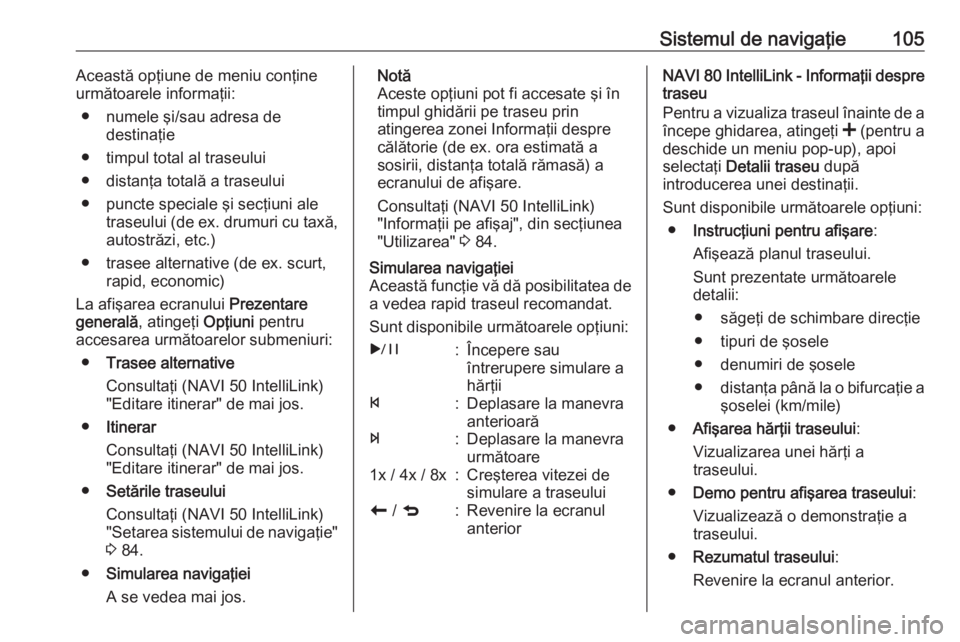
Sistemul de navigaţie105Această opţiune de meniu conţine
următoarele informaţii:
● numele şi/sau adresa de destinaţie
● timpul total al traseului
● distanţa totală a traseului
● puncte speciale şi secţiuni ale traseului (de ex. drumuri cu taxă,autostrăzi, etc.)
● trasee alternative (de ex. scurt, rapid, economic)
La afişarea ecranului Prezentare
generală , atingeţi Opţiuni pentru
accesarea următoarelor submeniuri:
● Trasee alternative
Consultaţi (NAVI 50 IntelliLink)
"Editare itinerar" de mai jos.
● Itinerar
Consultaţi (NAVI 50 IntelliLink)
"Editare itinerar" de mai jos.
● Setările traseului
Consultaţi (NAVI 50 IntelliLink)
"Setarea sistemului de navigaţie" 3 84.
● Simularea navigaţiei
A se vedea mai jos.Notă
Aceste opţiuni pot fi accesate şi în
timpul ghidării pe traseu prin
atingerea zonei Informaţii despre
călătorie (de ex. ora estimată a
sosirii, distanţa totală rămasă) a ecranului de afişare.
Consultaţi (NAVI 50 IntelliLink)
"Informaţii pe afişaj", din secţiunea
"Utilizarea" 3 84.Simularea navigaţiei
Această funcţie vă dă posibilitatea de a vedea rapid traseul recomandat.
Sunt disponibile următoarele opţiuni:r:Începere sau
întrerupere simulare a
hărţiif:Deplasare la manevra
anterioarăe:Deplasare la manevra
următoare1x / 4x / 8x:Creşterea vitezei de
simulare a traseuluir / q:Revenire la ecranul
anteriorNAVI 80 IntelliLink - Informaţii despre
traseu
Pentru a vizualiza traseul înainte de a începe ghidarea, atingeţi < (pentru a
deschide un meniu pop-up), apoi
selectaţi Detalii traseu după
introducerea unei destinaţii.
Sunt disponibile următoarele opţiuni: ● Instrucţiuni pentru afişare :
Afişează planul traseului.
Sunt prezentate următoarele
detalii:
● săgeţi de schimbare direcţie
● tipuri de şosele
● denumiri de şosele
● distanţa până la o bifurcaţie a
şoselei (km/mile)
● Afişarea hărţii traseului :
Vizualizarea unei hărţi a
traseului.
● Demo pentru afişarea traseului :
Vizualizează o demonstraţie a
traseului.
● Rezumatul traseului :
Revenire la ecranul anterior.
Page 106 of 141

106Sistemul de navigaţieSunt afişate detalii ale duratei
călătoriei, distanţei şi ale tipului
de călătorie. Consultaţi
(NAVI 80 IntelliLink)
"IQ routes™" din secţiunea
"Introducerea distanţei" 3 98.
● Afişarea destinaţiei :
Vizualizaţi schimbările de direcţie
sub formă de imagini.
● Afişare trafic de pe traseu :
Afişează o prezentare generală a tuturor incidentelor de trafic care
afectează călătoria prezentă, cu
o vizualizare detaliată de la
incident la incident.
Cu un abonament la serviciile ÎN
DIRECT, fila "În direct"
furnizează o prezentare generală
mai detaliată a călătoriei (de ex.
întârzieri în trafic, radare fixe şi
mobile).
Pentru informaţii suplimentare, consultaţi (NAVI 80 IntelliLink)
"Servicii LIVE" din secţiunea
"Utilizare" 3 84.Editare itinerar
NAVI 50 IntelliLink - Editare itinerar
Această funcţie face posibilă
vizualizarea şi modificarea planului
traseului până la destinaţia introdusă.
Pentru a accesa în orice moment,
atingeţi 7 urmat de yNAVI / ýNav ,
apoi Traseu . Selectaţi Itinerar.
Vor apărea următoarele informaţii: ● săgeţi de schimbare direcţie
● numărul şoselei
● distanţa până la schimbarea direcţiei
Atingeţi Opţiuni pentru a schimba şi
sorta detaliile traseului.
Sunt disponibile următoarele opţiuni: ● Rezumat
Arată fiecare punct intermediar şi
destinaţia, inclusiv distanţa până
la punctele intermediare, durata
până la următorul punct
intermediar şi timpul de sosire.
● Normal
Arată fiecare manevră, cu
numele străzii sau al locului,distanţa şi numerele secţiunii de
pe traseu.
Această opţiune arată şi
informaţii despre semnele de
circulaţie, restricţii de acces şi
manevră, avertismente şi
informaţii referitoare la
preferinţele sistemului.
● Lista şoselelor
Arată numai secţiunile principale ale traseului folosind numele/
numerele şoselei.
Această opţiune arată de
asemenea lungimea fiecărei
secţiuni, timpul rămas până la
secţiunea următoare, timpul de
sosire şi direcţia medie.
Ca alternativă, aceste opţiuni ale
itinerarului/traseului pot fi schimbate
prin atingerea filei "Direcţia şi distanţa faţă de următoarea schimbare dedirecţie" de pe afişaj în timpul ghidării
pe traseu. Selectaţi Opţiuni pentru a
schimba şi sorta detaliile traseului.
Consultaţi (NAVI 50 IntelliLink)
"Informaţii pe afişaj", "Ecranul hărţii"
din secţiunea Utilizarea 3 84.
Page 107 of 141
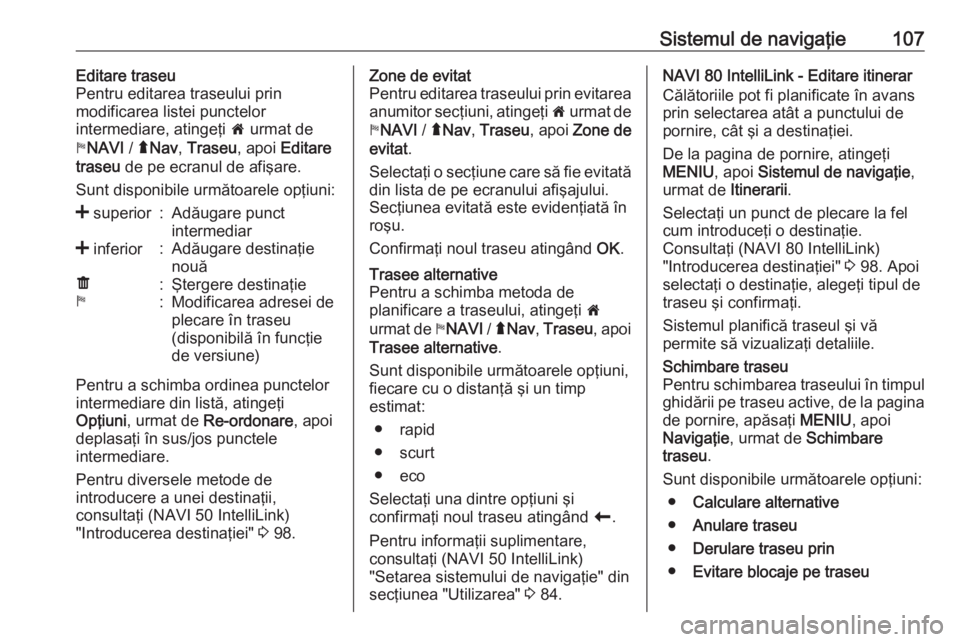
Sistemul de navigaţie107Editare traseu
Pentru editarea traseului prin
modificarea listei punctelor
intermediare, atingeţi 7 urmat de
y NAVI / ýNav , Traseu , apoi Editare
traseu de pe ecranul de afişare.
Sunt disponibile următoarele opţiuni:< superior:Adăugare punct
intermediar< inferior:Adăugare destinaţie
nouăë:Ştergere destinaţiey:Modificarea adresei de
plecare în traseu
(disponibilă în funcţie
de versiune)
Pentru a schimba ordinea punctelor
intermediare din listă, atingeţi
Opţiuni , urmat de Re-ordonare , apoi
deplasaţi în sus/jos punctele
intermediare.
Pentru diversele metode de
introducere a unei destinaţii,
consultaţi (NAVI 50 IntelliLink)
"Introducerea destinaţiei" 3 98.
Zone de evitat
Pentru editarea traseului prin evitarea
anumitor secţiuni, atingeţi 7 urmat de
y NAVI / ýNav , Traseu , apoi Zone de
evitat .
Selectaţi o secţiune care să fie evitată
din lista de pe ecranului afişajului.
Secţiunea evitată este evidenţiată în roşu.
Confirmaţi noul traseu atingând OK.Trasee alternative
Pentru a schimba metoda de
planificare a traseului, atingeţi 7
urmat de yNAVI / ý Nav , Traseu , apoi
Trasee alternative .
Sunt disponibile următoarele opţiuni,
fiecare cu o distanţă şi un timp
estimat:
● rapid
● scurt
● eco
Selectaţi una dintre opţiuni şi
confirmaţi noul traseu atingând r.
Pentru informaţii suplimentare,
consultaţi (NAVI 50 IntelliLink)
"Setarea sistemului de navigaţie" din
secţiunea "Utilizarea" 3 84.NAVI 80 IntelliLink - Editare itinerar
Călătoriile pot fi planificate în avans
prin selectarea atât a punctului de pornire, cât şi a destinaţiei.
De la pagina de pornire, atingeţi
MENIU , apoi Sistemul de navigaţie ,
urmat de Itinerarii.
Selectaţi un punct de plecare la fel
cum introduceţi o destinaţie.
Consultaţi (NAVI 80 IntelliLink)
"Introducerea destinaţiei" 3 98. Apoi
selectaţi o destinaţie, alegeţi tipul de traseu şi confirmaţi.
Sistemul planifică traseul şi vă
permite să vizualizaţi detaliile.Schimbare traseu
Pentru schimbarea traseului în timpul ghidării pe traseu active, de la pagina
de pornire, apăsaţi MENIU, apoi
Navigaţie , urmat de Schimbare
traseu .
Sunt disponibile următoarele opţiuni: ● Calculare alternative
● Anulare traseu
● Derulare traseu prin
● Evitare blocaje pe traseu
Page 109 of 141
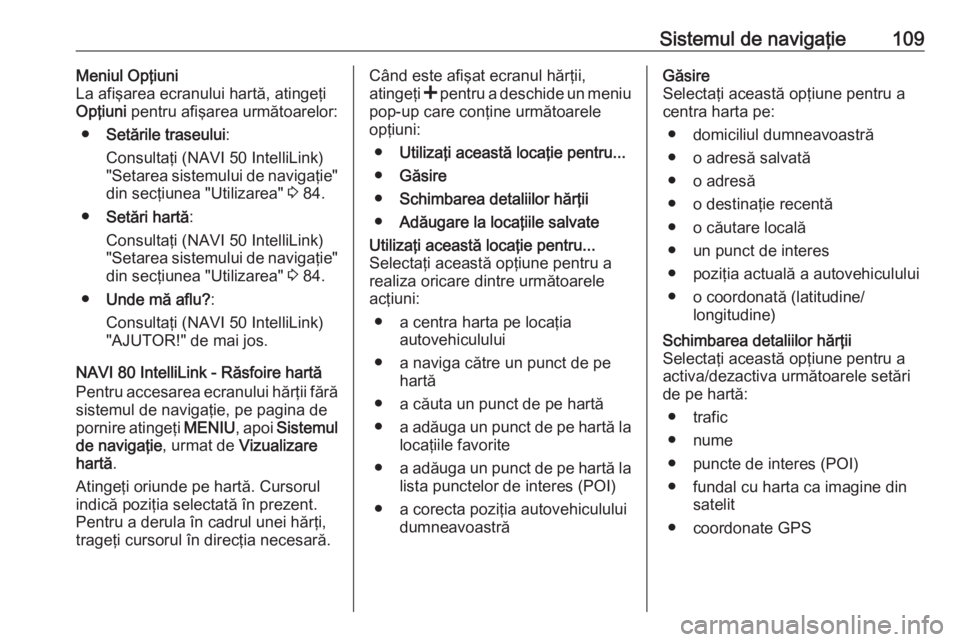
Sistemul de navigaţie109Meniul Opţiuni
La afişarea ecranului hartă, atingeţi
Opţiuni pentru afişarea următoarelor:
● Setările traseului :
Consultaţi (NAVI 50 IntelliLink)
"Setarea sistemului de navigaţie" din secţiunea "Utilizarea" 3 84.
● Setări hartă :
Consultaţi (NAVI 50 IntelliLink)
"Setarea sistemului de navigaţie" din secţiunea "Utilizarea" 3 84.
● Unde mă aflu? :
Consultaţi (NAVI 50 IntelliLink)
"AJUTOR!" de mai jos.
NAVI 80 IntelliLink - Răsfoire hartă
Pentru accesarea ecranului hărţii fără
sistemul de navigaţie, pe pagina de
pornire atingeţi MENIU, apoi Sistemul
de navigaţie , urmat de Vizualizare
hartă .
Atingeţi oriunde pe hartă. Cursorul
indică poziţia selectată în prezent.
Pentru a derula în cadrul unei hărţi,
trageţi cursorul în direcţia necesară.Când este afişat ecranul hărţii,
atingeţi < pentru a deschide un meniu
pop-up care conţine următoarele
opţiuni:
● Utilizaţi această locaţie pentru...
● Găsire
● Schimbarea detaliilor hărţii
● Adăugare la locaţiile salvateUtilizaţi această locaţie pentru...
Selectaţi această opţiune pentru a
realiza oricare dintre următoarele
acţiuni:
● a centra harta pe locaţia autovehiculului
● a naviga către un punct de pe hartă
● a căuta un punct de pe hartă ● a adăuga un punct de pe hartă la
locaţiile favorite
● a adăuga un punct de pe hartă la
lista punctelor de interes (POI)
● a corecta poziţia autovehiculului dumneavoastrăGăsire
Selectaţi această opţiune pentru a
centra harta pe:
● domiciliul dumneavoastră
● o adresă salvată
● o adresă
● o destinaţie recentă
● o căutare locală
● un punct de interes
● poziţia actuală a autovehiculului
● o coordonată (latitudine/ longitudine)Schimbarea detaliilor hărţii
Selectaţi această opţiune pentru a
activa/dezactiva următoarele setări
de pe hartă:
● trafic
● nume
● puncte de interes (POI)
● fundal cu harta ca imagine din satelit
● coordonate GPS
Page 111 of 141
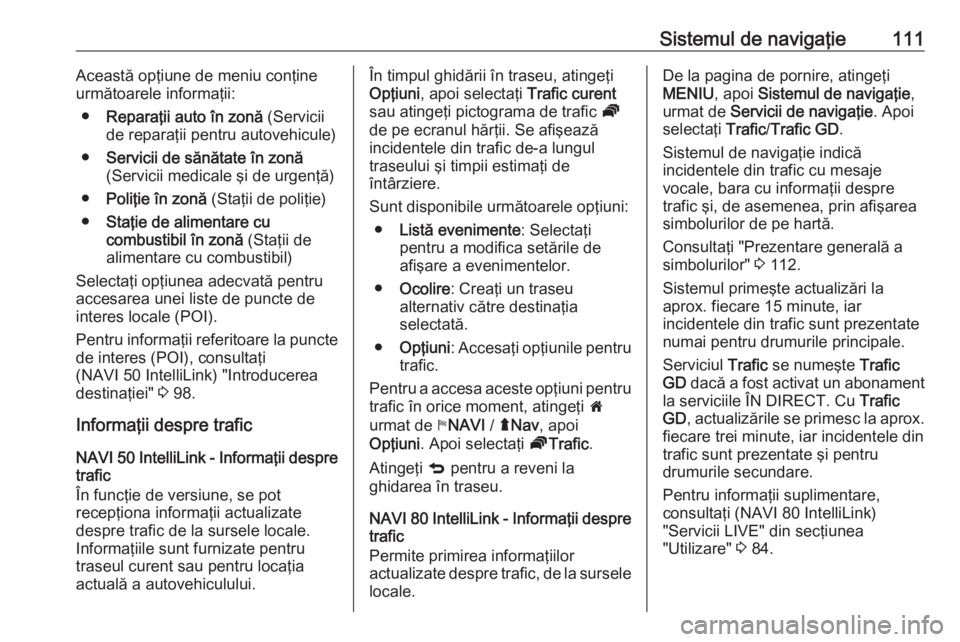
Sistemul de navigaţie111Această opţiune de meniu conţine
următoarele informaţii:
● Reparaţii auto în zonă (Servicii
de reparaţii pentru autovehicule)
● Servicii de sănătate în zonă
(Servicii medicale şi de urgenţă)
● Poliţie în zonă (Staţii de poliţie)
● Staţie de alimentare cu
combustibil în zonă (Staţii de
alimentare cu combustibil)
Selectaţi opţiunea adecvată pentru
accesarea unei liste de puncte de
interes locale (POI).
Pentru informaţii referitoare la puncte
de interes (POI), consultaţi
(NAVI 50 IntelliLink) "Introducerea
destinaţiei" 3 98.
Informaţii despre trafic
NAVI 50 IntelliLink - Informaţii despre trafic
În funcţie de versiune, se pot
recepţiona informaţii actualizate
despre trafic de la sursele locale.
Informaţiile sunt furnizate pentru
traseul curent sau pentru locaţia
actuală a autovehiculului.În timpul ghidării în traseu, atingeţi
Opţiuni , apoi selectaţi Trafic curent
sau atingeţi pictograma de trafic Ö
de pe ecranul hărţii. Se afişează
incidentele din trafic de-a lungul
traseului şi timpii estimaţi de
întârziere.
Sunt disponibile următoarele opţiuni: ● Listă evenimente : Selectaţi
pentru a modifica setările de afişare a evenimentelor.
● Ocolire : Creaţi un traseu
alternativ către destinaţia
selectată.
● Opţiuni : Accesaţi opţiunile pentru
trafic.
Pentru a accesa aceste opţiuni pentru trafic în orice moment, atingeţi 7
urmat de yNAVI / ýNav , apoi
Opţiuni . Apoi selectaţi ÖTrafic .
Atingeţi q pentru a reveni la
ghidarea în traseu.
NAVI 80 IntelliLink - Informaţii despre
trafic
Permite primirea informaţiilor
actualizate despre trafic, de la sursele locale.De la pagina de pornire, atingeţi
MENIU , apoi Sistemul de navigaţie ,
urmat de Servicii de navigaţie . Apoi
selectaţi Trafic/Trafic GD .
Sistemul de navigaţie indică
incidentele din trafic cu mesaje
vocale, bara cu informaţii despre
trafic şi, de asemenea, prin afişarea
simbolurilor de pe hartă.
Consultaţi "Prezentare generală a
simbolurilor" 3 112.
Sistemul primeşte actualizări la
aprox. fiecare 15 minute, iar
incidentele din trafic sunt prezentate
numai pentru drumurile principale.
Serviciul Trafic se numeşte Trafic
GD dacă a fost activat un abonament
la serviciile ÎN DIRECT. Cu Trafic
GD , actualizările se primesc la aprox.
fiecare trei minute, iar incidentele din
trafic sunt prezentate şi pentru
drumurile secundare.
Pentru informaţii suplimentare,
consultaţi (NAVI 80 IntelliLink)
"Servicii LIVE" din secţiunea
"Utilizare" 3 84.
Page 114 of 141

114Sistemul de comandă vocală●Funcţia Bluetooth a smartphone-
ului cu Bluetooth trebuie activată, iar smartphone-ul trebuie să aibăo conexiune 3G, 4G sau Wi-Fi
(consultaţi instrucţiunile de
utilizare a smartphone-ului).
● În funcţie de smartphone, poate fi necesară setarea dispozitivuluila "vizibil" (consultaţi
instrucţiunile de utilizare a
smartphone-ului).
● Smartphone-ul trebuie sincronizat şi conectat la sistemul
Infotainment.
Ajutor
Pentru informaţii şi ajutor la activarea şi operarea comenzilor vocale,
atingeţi 7 urmat de ÿSetare(Setări) ,,
apoi Bluetooth .
Selectaţi Smartphone din listă (folosiţi
S /R pentru a căuta lista), apoi
selectaţi l pentru a accesa ajutorul.
Se afişează o serie de ecrane, care
vă explică modul de utilizare a funcţiei de comandă vocală, şi informaţii
despre următoarele funcţii:● pornirea/oprirea de la comenzile de pe volan/coloana de direcţie
● telefoanele compatibile
● metodele de utilizare
● funcţiile disponibile şi descrierea acestora
● condiţiile de utilizare
NAVI 80 IntelliLink
Funcţia de recunoaştere vocală vă
permite să operaţi anumite funcţii prin intermediul intrărilor vocale, inclusiv:
● Sistemul de navigaţie
Consultaţi "Comenzile sistemului
de navigaţie" din această
secţiune 3 115.
● Telefonul
Consultaţi "Comenzile
telefonului" din această secţiune
3 115.
Apăsaţi 5 de pe comenzile de pe
volan/coloana de direcţie pentru a
deschide meniul principal Comanda
vocală . După ton, rostiţi numele
meniului pe care doriţi să în accesaţi.Când este activat, meniul principal
Comanda vocală este afişat, iar
indicatorul de recunoaştere vocală
din colţul din dreapta sus indică
starea sistemului şi nivelurile de
optimizare:Verde:recunoaştere vocală
optimăPortocaliu:recunoaştere vocală
bunăRoşu:recunoaştere vocală
medieMicrofon é:Sistemul este gata să
primească o comandă
vocalăDifuzor l:Instrucţiunile vocale
sunt date în prezent de
sistemSe încarcă
pictograma:Se încarcă datele
Page 115 of 141

Sistemul de comandă vocală115Comenzile sistemului de
navigaţie
NAVI 50 IntelliLink Activarea recunoaşterii vocale
Pentru activarea funcţiei de
recunoaştere vocală în timpul
navigaţiei:
Apăsaţi 5 din comenzile de pe volan/
coloana de direcţie; în colţul din
stânga jos se afişează 5 împreună cu
informaţiile sistemului audio.
Notă
În timpul utilizării funcţiei de
recunoaştere vocală, redarea sursei
audio se întrerupe.
Pentru un ghid al utilizării comenzilor
vocale, consultaţi
(NAVI 50 IntelliLink) "Ajutor" din
secţiunea "Informaţii generale"
3 113.
NAVI 80 IntelliLink Activarea recunoaşterii vocale
Pentru activarea funcţiei de
recunoaştere vocală:Apăsaţi 5 de pe comenzile de pe
volan/coloana de direcţie pentru a deschide meniul principal Comanda
vocală .
După ton, rostiţi " Destinaţie" pentru a
introduce o adresă nouă. Rostiţi
" Adresă ", apoi rostiţi destinaţia
completă a noii adrese (număr,
numele străzii, oraşul de destinaţie).
Se afişează adresa recunoscută de
sistem. Confirmaţi destinaţia când vi
se solicită acest lucru, pentru a
începe ghidarea.
Ca alternativă, după ton, rostiţi
" Destinaţii recente " pentru accesarea
unei liste a celor mai recente
destinaţii introduse şi selectaţi
destinaţia dorită.
Notă
Trebuie introdus un card SD
compatibil pentru ca recunoaşterea
vocală să opereze sistemul de
navigaţie.
Pentru informaţii suplimentare,
consultaţi (NAVI 80 IntelliLink)
"Introducerea destinaţiei" din
secţiunea "Sistemul de navigaţie"
3 98.Comenzile telefonului
NAVI 50 IntelliLink
Activarea recunoaşterii vocale
Pentru activarea funcţiei de
recunoaştere vocală:
Apăsaţi 5 de la comenzile de pe
volan/coloana de direcţie pentru a
deschide meniul Smartphone; se va
auzi un semnal sonor, iar 5 va fi afişat
pe ecran, indicând activarea.
Pentru a utiliza sistemul de comandă
vocală, atingeţi 5 de pe afişaj (sau
apăsaţi 5).
Notă
În timpul funcţionării recunoaşterii
vocale, nu se pot utiliza funcţiile
Radio şi Media .
Pentru a dezactiva, atingeţi lung 5 de
pe afişaj (sau apăsaţi 5).
Pentru un ghid al utilizării comenzilor vocale, consultaţi
(NAVI 50 IntelliLink) "Ajutor" din
secţiunea "Informaţii generale"
3 113.